KDE Connect
Was ist KDE-Connect?
KDE-Connect ist ein Projekt das es allen Geräten erlaubt miteinander zu kommunizieren. Hier sind beispielsweise einige Dinge die KDE-Connect machen kann:
- Benachrichtigungen Ihres Smartphones auf ihrem Rechner anzeigen und auf Nachrichten antworten.
- Die Musikwiedergabe auf dem Rechner vom Smartphone aus steuern.
- Benutzen Sie ihr Smartphone als Fernsteuerung für ihren Rechner.
- Starten Sie von verbundenen Geräten vordefinierte Befehle auf ihrem Rechner. Vgl. die Liste mit Beispiel-Befehlen für weitere Details.
- Überwachen Sie den Batteriestatus des Smartphones von ihrer Arbeitsfläche aus.
- Lassen Sie ihr Smartphone klingeln, um es zu finde.
- Teilen Sie Dateien und Links zwischen den Geräten.
- Durchsuchen Sie ihr Smartphone von der Arbeitsfläche aus.
- Steuern Sie die Lautstärke der Arbeitsfläche von ihrem Smartphone aus.
- Senden Sie SMS direkt von ihrer Arbeitsfläche.
Installation
Sie werden die KDE-Connect-Komponente für die Arbeitsfläche höchstwahrscheinlich als Paket in den Repositories Ihrer Distribution finden. Falls nicht können Sie den Ersteller der Distribution darum bitten.
Entgegen eines weit verbreiteten Missverständnisses können Sie KDE-Connect nicht nur in KDE sondern in allen Arbeitsumgebungen nutzen. Da die meisten Entwickler KDE Plasma nutzen, kann es vorkommen, dass einige Funktionen in anderen Arbeitsumgebungen nicht funktionieren oder nicht zugänglich sind. In diesem Fall eröffnen Sie bitte einen Fehlerbericht in englischer Sprache. Es gibt viele Wege das KDE-Connect-Erlebnis auf Nicht-Plasma-Arbeitsumgebungen zu verbessern. Falls Sie GNOME-Nutzer sind werden Sie evtl. GSConnect, eine Erweiterung für die GNOME-Arbeitsumgebung, bevorzugen. Für Arbeitsumgebungen mit AppIndicator-Unterstützung (Budgie, Cinnamon, LXDE, Pantheon, Unity) gibt es Indicator-Kdeconnect.
Die App für Android gibt es im Google Play Store und in Katalog von F-Droid, dem Anbieter für Freie und Open-Source Software.
Es gab einige Arbeiten an der Entwicklung einer KDE-Connect-App für iOS im Jahre 2014, aber aufgrund unserer Erfahrungen und verschiedener technischer und organisatorischer Gründe ist es unwahrscheinlich das es in absehbarer Zeit eine offizielle App for iOS geben wird. Gerne können Sie sich den Quellcode anschauen.
KDE-Connect ist ebenfalls verfügbar für Sailfish [1] und wir arbeiten daran es auch auf anderen Linux-basierten Smartphones (Plasma Mobile, PostmarketOS, etc.) verfügbar zu machen.
Weiteres entnehmen Sie bitte der KDE-Connect-Download-Seite
Überblick
Dieses ist die Dokumentationsseite von KDE-Connect. Sie können auch auf die Gemeinschaftsseite von KDE-Connect engl. schauen. Diese Seite ist der Arbeitsbereich der Entwicklergemeinschaft.
KDE-Connect besteht aus zwei Teilen. Das Programm für die KDE-Arbeitsumgebung und die App für das Smartphone.
Das Pairing von zwei Geräten
Sie müssen zuerst KDE-Connect auf ihrem Rechner und auf ihrem Smartphone öffnen. Nun sollten sie auf beiden Geräten jeweils das andere Gerät sehen mit dem Sie das Pairing durchführen wollen. Damit es funktioniert stellen Sie sicher, dass sich beide Geräte im gleichen Netzwerk befinden und das nichts (z. B. eine Firewall) verhindert, dass beide Geräte gegenseitig sichtbar sind. Falls es nicht funktioniert, schauen Sie bitte in den Abschnitt mit den Problemlösungen.
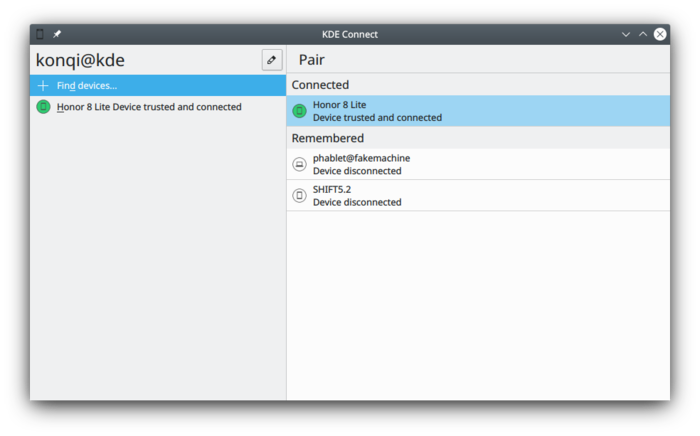
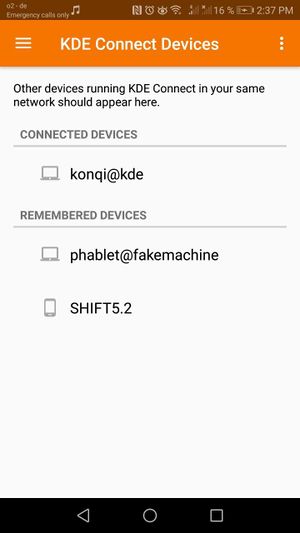
Sie können nun das Pairing auf einem der beiden Geräte starten. Das andere Gerät zeigt nun eine Eingabeaufforderung mit der Bitte das Pairing zu bestätigen. Bitte tun sie dieses - und das war es auch schon! Beide Geräte sind nun verbunden.
Auch wenn eine typische Konfiguration die Verbindung von einem Rechner und einem Smartphone ist, so ist es auch möglich beispielsweise zwei Rechner miteinander zu verbinden.
Browser Integration
Die Plasma-Browser-Integration macht KDE-Connect sogar noch nützlicher. Sie erlaubt es Inhalte z. B. von Youtube oder Netflix von ihrem Smartphone zu steuern und Reiter von ihrem Browser an das Smartphone zu senden. Entgegen seines Namens, kann die Erweiterung auch ohne die Plasma-Arbeitsumgebung genutzt werden.
Gerätenamen ändern
Sie können den Namen eines Gerätes nur auf dem entsprechenden Gerät ändern. Wenn Sie also den Namen ihres Rechners ändern wollen, dann müssen Sie hierzu das Programm in der KDE-Arbeitsumgebung verwenden und wenn Sie den Namen ihres Smartphones oder Tabletts ändern wollen, müssen Sie diese Änderung in der KDE-Connect-App auf diesem Gerät tun. Sobald ein Gerät umbenannt wurde wird dieses automatisch auf allen Geräten synchronisiert.
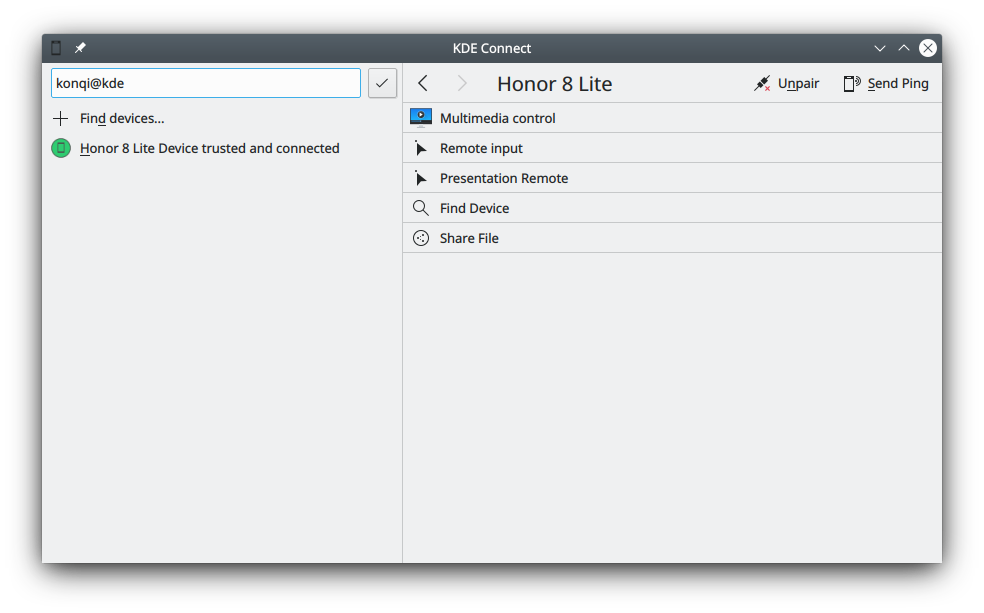
KDE-Connect mittels OpenVPN ausführen
Es gibt eine ganze Reihe von Gründen aufgrund welcher man KDE-Connect mittels eines "virtuellen privaten Netzwerks" (VPN) ausführen möchte. Möglicherweise sind Sie nicht zu Hause, wollen aber einen Befehl auf ihrem Rechner ausführen oder Sie befinden sich in einem öffentlichen Wlan, indem die Geräte nicht miteinander kommunizieren können, Sie wollen aber das Smartphone als Fernbedienung für eine Präsentation verwenden.
Einrichten von OpenVPN
Wenn Sie einen eigenen Server mit einer aus dem Internet erreichbaren IP-Adresse haben, können Sie OpenVPN selbst einrichten. Es ist nicht gerade die Software, die sich am einfachsten einrichten lässt, aber mit dieser (englischen) Anleitung sollten Sie es hinbekommen.
In order to allow UDP broadcast packets, which are what KDE Connect uses to automatically discover two devices, OpenVPN needs to be set up for bridging (TAP device). If you use a tun device, you can still manually connect by IP address.
Falls sie anstatt die Einrichtung selbst vorzunehmen, lieber einen bereits voreingestellten OpenVPN-Dienst mieten wollen, sollte das ebenso funktionieren. Allerdings müssen auch hier die gleichen Überlegungen zur Einstellung des Servers in Betracht gezogen werden.
Nachdem der Server läuft können Sie den offiziellen OpenVPN-Client verwenden um den Rechner mit dem Server zu verbinden. Es gibt keinen offiziellen OpenVPN-Client für Android, aber der OpenVPN for Android-Client funktioniert sehr gut.
Nachdem beide Geräte verbunden sind, testen Sie das die Kommunikation über das VPN funktioniert indem Sie ein Ping! über das Netzwerk zwischen den beiden Geräten austauschen.
KDE-Connect einstellen
If your OpenVPN instance is set up for bridging, KDE Connect should work just like on a local network.
If you are using OpenVPN with a tun device, you will have to manually add your devices by IP. Then, once you connect to the VPN, KDE Connect should automatically detect your device and either connect or be ready for pairing!
Verfügbare Erweiterungen
Batterie-Überwachung
"Lassen Sie sich die Akkuanzeige ihres Smartphones neben der des Rechners anzeigen"
Durch das Anklicken dieser Erweiterung ermöglichen Sie es dem KDE-Connect-Mini-Programm den Ladestand ihrer Smartphone-Batterie anzuzeigen.
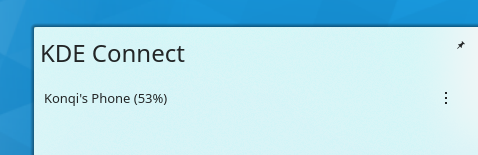
Zwischenablage
"Teilen Sie die Zwischenablage zwischen den Geräten."
Mit dieser Erweiterung können Sie einfach einen Text von ihrem Rechner kopieren und er wird sofort in die Zwischenablage ihres Smartphones übertragen und andersherum. Dieses funktioniert allerdings nicht mit Bildern.
Sperren des Bildschirmschoners
"Sperrt den Bildschirmschoner wenn die Geräte verbunden sind."
Diese Erweiterung stellt sicher, dass ihr Bildschirmschoner nicht läuft während die Geräte verbunden sind.
Steuerung für Multimedia-Empfänger
"Fernbedienung für Musik und Videos"
Mit dieser Erweiterung haben Sie eine Fernbedienung für die Wiedergabe von Musik und Videos. Die Funktionen sind Abspielen/Pause, Vor/Zurück und 5s Vor / Zurück. Sie können auch auswählen welches Abpielprogramm Sie steuern wollen, zusätzlich zu weiteren Programmen wie die Lautstärkenkontrolle.

Medium bei Anrufen anhalten
"Hält Musik oder Video bei Anrufen an."
Die Wiedergabe von Musik oder Videos wird während eines Anrufs angehalten. Diese Erweiterung ist besonders nützlich, wenn sie mit der Plasma Browser Integration verbunden wird. Beispielsweise wird die Musik, die Sie gerade über Peertube oder Youtube hören, unterbrochen wenn Sie einen Anruf erhalten.
Diese Erweiterung erlaubt zwei Einstellungen. Sie können auswählen ob die Wiedergabe sofort anhält, wenn das Smartphone anfängt zu klingeln oder erst wenn das Gespräch angenommen wird. Sie können ebenfalls auswählen ob nur das Wiedergabe-Programm angehalten wird oder ob zusätzlich auch alle Systemtöne unterdrück werden sollen.
Ping
"Senden und Empfangen von Pings"
Dieses dient dazu die Verbindung zwischen zwei Geräten zu testen. Nach Auswahl erscheint ein "Ping!" als Benachrichtigung auf dem empfangenen Gerät.
Aus der KDE-Arbeitsumgebung heraus können Sie ein Ping senden über die "KDE-Connect Einstellungen" oder über das Mini-Programm im Systemabschnitt.
Auf ihrem Smartphone können Sie ein Ping senden durch einen Klick auf das "Drei Punkte"-Menü oben rechts in der "KDE-Connect"-App und dann auf "Ping senden".
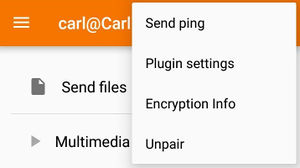
Benachrichtigungen empfangen
"Benachrichtigungen des Gerät auf ihrem Rechner anzeigen und abgleichen."
Hiermit bleiben Sie in Verbindung mit allem was auf ihrem Smartphone passiert! Alle Benachrichtigungen, die Sie auf ihrem Smartphone erhalten, werden auf ihrem Rechner angezeigt. Einige Benachrichtigungen , wie solche von Instant Messengern (IM) wie Telegram können auch sofort auf ihrem Rechner beantwortet werden.
Datei-Browser für entfernte Systeme
"Browsen im Dateisystem des entfernten Systems mit SFTP"
Diese Erweiterung erlaubt ihnen den Zugriff auf den Speicher des Smartphones. Falls aktiviert erscheint das Smartphone als Laufwerk in Dophin. Über dieses haben Sie den vollen Zugriff auf den Inhalt des Smartphone-Speichers so als ob es sich um einen lokalen Speicher handelt.
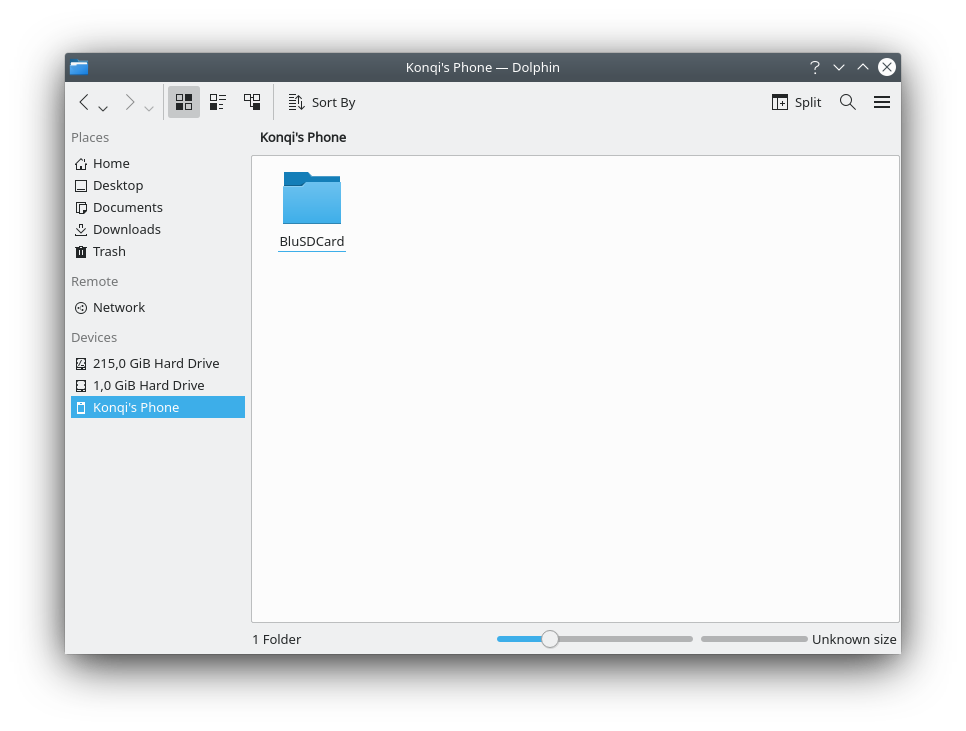
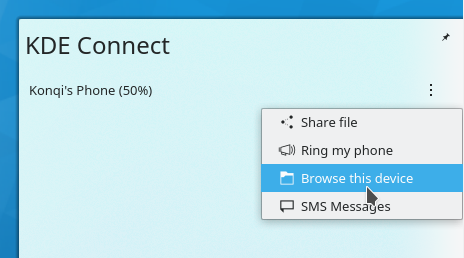
Mein Telefon anklingeln
"Finden Sie ihr verlegtes Telefon, indem Sie mit ihm einen Warnton abspielen"
Diese Erweiterung dient einerseits dazu die Verbindung zum Smartphone zu testen und andererseits dazu ein verlegtes Smartphone schnell wiederzufinden.
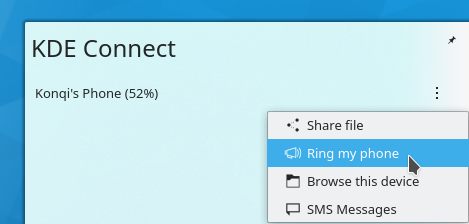
Befehle ausführen
"Entfernte Konsolenbefehle ausführen"
Mit Hilfe von KDE-Connect können Sie vordefinierte Befehle auf ihrem Rechner ausführen indem Sie entsprechende Knöpfe auf ihrem Smartphone drücken! Eine genaue Anleitung wie man Befehle vordefiniert finden Sie hier. Eine Auswahl an nützlichen Befehlen können sie hier finden. Einige Beispiele wie Ruhemodus oder Bildschirm sperren sind ebenfalls verfügbar.
Benachrichtigungen senden
"Die Benachrichtigungen dieses Rechners aussenden, sodass sie auf anderen Geräten angezeigt werden können"
Diese Erweiterung ist soweit selbsterklärend: Benachrichtigungen von ihrem Rechner werden auch auf ihrem Smartphone angezeigt.
Es ist einstellbar ob der Benachrichtigungskörper ebenfalls gesendet werden soll, die Symbole abgeglichen werden sollen oder ob nur Nachrichten mit besonderer Wichtigkeit gesendet werden sollen. Damit bleiben Sie in Verbindung mit den Vorgängen auf ihrem Rechner! Jede Benachrichtigung, die die auf ihrem Rechner erhalten wird auch auf ihrem Smartphone angezeigt.
Senden und Empfangen
"Empfangen und Senden von Dateien, URLs oder einfachem Text"
Diese Erweiterung integriert die Arbeitsumgebung und ihren Browser, so dass Sie mit einem Rechtsklick auf eine Datei oder einen Link diese direkt auf ihr Smartphone senden können.
Bei einem Rechtsklick auf eine Datei erscheint in dem Kontextmenü die Option Send to "Gerätename" via KDE Connect. Bei Auswahl wird die Datei direkt gesendet und auf dem Smartphone als Benachrichtigung angezeigt.
Bei einem Rechtsklick auf einen Link erscheint die Option Open on phone. Bei Auswahl wird automatisch auf dem Smartphone der Standard-Browser mit der ausgewählten Web-Seite geöffnet. Sehr praktisch!
Wenn Sie Dateien von ihrem Smartphone auf ihrem Rechner empfangen, werden diese standardmäßig in ihrem "Downloads"-Ordner abgelegt. Falls Sie es wünschen können Sie den Ordner in den Einstellungen zu dieser Erweiterung ändern.
Telefon-Integration
"Benachrichtigungen für Anrufe und SMS anzeigen"
Bei jedem eingehenden Anruf auf ihrem Smartphone erhalten Sie eine Benachrichtigung auf ihrem Rechner, die ihnen die Telefonnummer des Anrufers anzeigt. In Verbindung mit der Funktion "Medium bei Anrufen anhalten" sind Sie absolut in der Lage Anrufe schnell entgegen zu nehmen und Sie verpassen keine Anrufe mehr!
Virtuelle Eingabe
"Verwendet ihr Smartphone als Touchpad und Tastatur"
Mit dieser Erweiterung können Sie ihr Smartphone als Touchpad zur Steuerung ihres Rechners verwenden. Öffnen Sie hierzu die "KDE-Connect"-App auf ihrem Smartphone und klicken Sie auf "Ferneingabe", es öffnet sich ein "Touchpad"-Bildschirm mit dem Sie die Maus auf dem Rechner steuern können. Eine genaue Beschreibung der möglichen Funktionen wird auf dem "Touchpad" angezeigt.
Das Tastatur-Symbol oben rechts blendet die Tastatur auf ihrem Smartphone ein und aus. Mit Hilfe der Tastatur können Sie direkt auf ihrem Rechner schreiben.
Wenn Sie auf das "3-Punkte"-Symbol ganz rechts oben klicken, haben Sie eine (zusätzliche) Möglichkeit einen Klick mit der rechten oder der mittleren Maustaste zu senden.
Fernbedienung für Präsentationen
Mit dieser Erweiterung können Sie ihr Smartphone als Fernsteuerung für eine Präsentation auf ihrem Rechner verwenden. Rufen Sie hierzu auf ihrem Smartphone die Option "Fernbedienung für Präsentationen" auf. Es ist möglich die Präsentation zu steuern indem man auf die "nächste Folie" / "letzte Folie" - Knöpfe drückt. Sollte der Bildschirm am Smartphone aus sein, kann die Steuerung auch über die Lauter- und Leiser-Taste erfolgen. Sie können auch etwas hervorheben mit dem Laserpointer. Bewegen Sie nur ihr Smartphone und der blaue Kreis wird ihnen folgen. Über das "3-Punkte"-Symbol können Sie das Vollbild (F5) ein und aus schalten oder die Präsentation beenden (Esc).
Troubleshooting
I have two devices running KDE Connect on the same network, but they can't see each other
KDE Connect uses dynamic ports in the range 1714-1764 for UDP and TCP. So if you are behind a firewall, make sure to open this port range for both TCP and UDP. Otherwise, make sure your network is not blocking UDP broadcast packets.
ufw
If your firewall is ufw, you can open the necessary ports with:
sudo ufw allow 1714:1764/udp
sudo ufw allow 1714:1764/tcp
sudo ufw reload
firewalld
If your firewall is firewalld, you can open the necessary ports with:
sudo firewall-cmd --zone=public --permanent --add-port=1714-1764/tcp
sudo firewall-cmd --zone=public --permanent --add-port=1714-1764/udp
sudo systemctl restart firewalld.service
Fedora firewall
In Fedora, there is an utility for configuring the firewall. Open Firewall Configuration (the program's filename is firewall-config), and in Zones ➔ Services check the kde-connect service.
Make sure you have chosen the Permanent Configuration in the drop-down at the top, otherwise these settings will be reset upon reboot.
iptables
If your firewall is iptables, you can open the necessary ports with:
sudo iptables -I INPUT -i <yourinterface> -p udp --dport 1714:1764 -m state --state NEW,ESTABLISHED -j ACCEPT
sudo iptables -I INPUT -i <yourinterface> -p tcp --dport 1714:1764 -m state --state NEW,ESTABLISHED -j ACCEPT
sudo iptables -A OUTPUT -o <yourinterface> -p udp --sport 1714:1764 -m state --state NEW,ESTABLISHED -j ACCEPT
sudo iptables -A OUTPUT -o <yourinterface> -p tcp --sport 1714:1764 -m state --state NEW,ESTABLISHED -j ACCEPT
KDE-Connect stürzt ab oder startet neu, wenn man ein "pairing" mit einen anderen Gerät versucht
Manchmal ist eine beschädigt Datei die Ursache für eine Absturz von KDE-Connect wenn man ein "Pairing" mit einem anderen Gerät versucht. In diesem Fall löschen Sie die Konfigurationsdatei unter ~/.config/kdeconnect.
Can I run KDE Connect without a display server?
Yes, you can pass the command line argument `-platform offscreen` to the daemon (eg: `killall -9 kdeconnectd; /usr/lib/libexec/kdeconnectd -platform offscreen`)
GSConnect
GSConnect ist ein unabhängiges Projekt, das das KDE-Connect-Protokoll in GNOME einfügt und die gleiche Android-App verwendet. Wenn Sie GSConnect verwenden, dann schauen Sie bitte auf die GitHub-Seite des Projekts um Unterstützung zu erhalten. Falls Sie oder das GSConnect-Team der Meinung sind, dass Problem läge in der Android-App oder im Protokoll selbst, zögern Sie nicht einen Fehlerbericht im KDE-Connect-Bug-Tracker zu erstellen.
Mein Problem ist nicht in der Liste :(
Für den Fall, dass sie einen Fehler im Programm gefunden haben und ihn melden wollen, können Sie dieses in englischer Sprache im KDE bug tracker.
